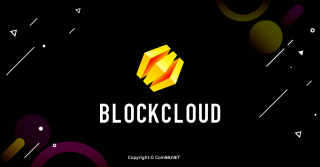Che cosè il Fan Token del Santos FC (SANTOS)? Tutto quello che devi sapere su SANTOS

Che cos'è il Fan Token del Santos FC? Che cos'è il token SANTOS? Scopri di più su SANTOS Tokenomics proprio qui!

Cos'è Trezor Wallet? Questo articolo ti guida a installare e utilizzare il portafoglio Trezor in dettaglio, oltre a fornire le informazioni più utili sul portafoglio Trezor.
In questo articolo, ti mostrerò come installare e utilizzare il portafoglio Trezor nel modo più dettagliato possibile.
Ma prima di iniziare, voglio sottolineare che questo articolo è per:
Se non hai sperimentato bene il portafoglio Mobile, dovresti scaricare il portafoglio Coin98 e provarlo prima di decidere di acquistare un portafoglio Trezor e conservare a lungo le criptovalute.
OK! Cominciamo insieme.
Cos'è Trezor Wallet?
Trezor è uno dei portafogli hardware utilizzati per archiviare criptovalute popolari. Il portafoglio è stato sviluppato dalla società SatoshiLabs e ha rilasciato il suo primo prodotto nel 2014.
Recensione del portafoglio Trezor (Modello T).
SatoshiLabs ha rilasciato due linee di prodotti Trezor, Trezor One (2014) e Trezor Model T (2018).
Pertanto, ti guiderò all'ultima linea di prodotti: Trezor Model T.
vantaggi:
Difetto:
Istruzioni per l'installazione del portafoglio Trezor (Modello T)
Testare l'attrezzatura prima dell'installazione
Quando acquisti un portafoglio hardware Trezor Model T, aprilo e controlla se questi quattro componenti sono sufficienti:
Successivamente, i fratelli hanno controllato attentamente il timbro anticontraffazione sul dispositivo Trezor Model T.
Se non ci sono problemi, puoi procedere con l'installazione del portafoglio Trezor con le istruzioni di seguito.
Installa il portafoglio Trezor Modello T
Il processo di installazione del portafoglio Trezor Model T è abbastanza semplice e richiede solo circa 15 minuti del tuo tempo. Include i seguenti passaggi:
Passaggio 1: attiva il dispositivo
Per iniziare il processo di installazione, è necessario collegare il dispositivo Trezor Model T al computer utilizzando il cavo USB in dotazione.
Successivamente, visita il sito Web trezor.io/start e seleziona "Trezor Model T" > "Continua a Wallet".
Passaggio 2: aggiorna il firmware
Dopo essere stato indirizzato a Wallet.Trezor.io, attendi che Trezor Wallet identifichi il dispositivo.
Una volta confermata l'identificazione, Trezor Wallet ti chiederà di aggiornare il Firmware per il dispositivo.
Devi solo fare clic su "Installa firmware" e attendere il completamento del processo di installazione.
Passaggio 3: crea un portafoglio Trezor ví
Dopo aver aggiornato correttamente il firmware, è necessario creare un portafoglio Trezor facendo clic su: Crea nuovo > Continua al portafoglio.
Passaggio 4: salva 12 parole di ripristino
Questo è un passaggio estremamente IMPORTANTE , relativo alle tue risorse, quindi tienilo d'occhio.
Nota: Trezor Model T ha solo 12 parole di ripristino, non 24 parole come prima.
Per iniziare a memorizzare 12 parole di ripristino, fai clic sul pulsante "Crea un backup in 3 minuti" come mostrato di seguito.
Dopodiché, controlli sul dispositivo Trezor, vedrai un messaggio come mostrato di seguito e premi "I UnderStand".
Immediatamente, Trezor visualizzerà le prime 4 parole di recupero da registrare (ricordati di scrivere correttamente ogni carattere e l'ordine di ogni parola).
Dopo aver registrato le prime 4 parole, premi sulla parola Swipe sul dispositivo per passare alle 4 parole successive.
Vengono registrate le ripetizioni fino alla dodicesima parola.
Importante: queste 12 parole non le perdi assolutamente né le fai sapere agli altri.
Dopodiché, devi solo tenere premuta per un po' la parola "Tenere premuto per confermare" per confermare il completamento del salvataggio di 12 parole di ripristino.
Passaggio 5: dai un nome al tuo portafoglio Trezor
Dopo aver eseguito un backup di 12 parole di ripristino, il portafoglio Trezor ti chiede di impostare un nome per il dispositivo.
Assegna un nome al dispositivo sullo schermo del computer e fai clic su "Conferma per continuare" e il gioco è fatto.
Passaggio 6: imposta un codice PIN
Questo è un passaggio importante, fai attenzione a NON DIMENTICARE il codice PIN del dispositivo.
Dopo aver nominato, guardi il dispositivo Trezor. A questo punto, ci sarà una notifica che ti informa che devi impostare un nuovo PIN per il dispositivo.
Seleziona la casella VERDE per procedere con l'impostazione di un nuovo PIN.
Successivamente, impostare manualmente un PIN per il dispositivo (il PIN minimo è compreso tra 4 e 9 cifre) e premere il pulsante VERDE.
Al termine della configurazione, il dispositivo richiede che tu confermi nuovamente il PIN appena creato.
Quindi, hai completato l'installazione per il dispositivo portafoglio Trezor Model T.
Manuale dell'utente del portafoglio Trezor (modello T)
Acquisisci familiarità con l'interfaccia del portafoglio Trezor
Dopo aver installato il dispositivo, puoi utilizzare il portafoglio Trezor per ricevere e inviare denaro.
Di seguito è riportata l'interfaccia del portafoglio Trezor:
Criptovalute: questo è il menu in cui puoi scegliere diverse criptovalute.
Seleziona dispositivo: questa è l'area di selezione del dispositivo da utilizzare nel caso in cui utilizzi più dispositivi Trezor contemporaneamente.
Seleziona account: qui è dove modifichi i problemi relativi all'account come la creazione, l'eliminazione e la selezione dell'account che stai utilizzando.
Area operativa principale: questa è l'area in cui i fratelli possono ricevere, trasferire, acquistare, vendere, scambiare e controllare le transazioni.
Area delle impostazioni: questa è l'area in cui si trovano problemi relativi al portafoglio come modifiche del PIN, etichettatura, suggerimenti per l'utilizzo e centro di supporto.
Istruzioni per ricevere e trasferire Bitcoin dal portafoglio Trezor
La ricezione e il trasferimento di monete sono abbastanza simili, quindi prenderò Bitcoin come campione. Altri fratelli monete fanno lo stesso.
Ottieni Bitcoin:
Proprio nell'interfaccia del portafoglio Trezor, scegli solo la criptovaluta Bitcoin.
Quindi, seleziona l'account nell'angolo sinistro dello schermo e fai clic sulla scheda "Ricevi" in alto.
Verrà visualizzato l'indirizzo del portafoglio Bitcoin, fai clic su "Mostra indirizzo completo" per vedere chiaramente l'intero carattere dell'indirizzo del portafoglio.
Dopodiché, devi controllare che l'indirizzo del portafoglio sia CORRETTO con l'indirizzo del portafoglio Bitcoin sul tuo dispositivo Trezor o no?
Se è corretto, puoi utilizzare quell'indirizzo del portafoglio per ricevere Bitcoin.
Trasferisci Bitcoin dal portafoglio Trezor:
Proprio nell'interfaccia del portafoglio Trezor, scegli Bitcoin e scegli l'account da utilizzare sul lato sinistro.
Quindi, seleziona la scheda "Invia" in alto.
A questo punto apparirà un'interfaccia:
Dopo aver compilato, premi "INVIA".
In quel momento, il tuo dispositivo Trezor visualizzerà un messaggio che deve confermare un trasferimento di Bitcoin.
Il tuo compito è controllare che l'indirizzo del portafoglio Bitcoin sul dispositivo e l'indirizzo del portafoglio Bitcoin del destinatario siano corretti o no?
In tal caso, premere il pulsante blu.
Quindi, il dispositivo Trezor visualizzerà chiaramente i dettagli della transazione, inclusi l'importo e la commissione della transazione.
Devi solo tenere premuto per un po' nella casella "Tenere premuto per confermare" e il tuo trasferimento di Bitcoin sarà eseguito correttamente.
Epilogo
Alla fine di questo articolo, si spera che i nuovi arrivati nel mercato delle criptovalute possano facilmente installare e utilizzare il dispositivo di archiviazione Trezor Model T da soli.
Se hai domande durante l'installazione, lascia un commento qui sotto in modo che il team di Coin98 possa supportarti il prima possibile.
Un caro saluto e ci vediamo nei prossimi post.
Che cos'è il Fan Token del Santos FC? Che cos'è il token SANTOS? Scopri di più su SANTOS Tokenomics proprio qui!
Che cos'è TomoChain (TOMO)? Questo articolo ti fornisce tutte le informazioni più utili sulla criptovaluta TomoChain (TOMO).
Cos'è la valanga? Cos'è la moneta AVAX? Cosa rende Avalanche diverso dalle altre Blockchain? Scopri di più su AVAX Tokenomics!!!
Cos'è ShibaSwap? Scopri di più su tutti gli highlights di ShibaSwap e i dettagli sulla tokenomica dei token SHIB proprio qui!
Cos'è Tezos? Che cos'è il token XTZ? Cosa rende Tezos diverso dagli altri blockchain? Scopri di più su XTZ Tokenomics proprio qui!
Che cos'è il protocollo dell'unità (DUCK)? L'articolo fornisce tutte le informazioni più utili sulla criptovaluta Unit Protocol (DUCK).
Che cos'è Quantstamp (QSP)? L'articolo fornisce tutte le informazioni necessarie e utili per te sulla valuta virtuale Quantstamp (QSP).
Cos'è Flamingo (FLM)? Questo articolo fornisce informazioni importanti e utili sulla criptovaluta Flamingo (FLM).
Cos'è il pavimento Vicuta? Vicuta è uno scambio vietnamita che supporta l'acquisto e la vendita di una varietà di altcoin a basso costo. Consulta il manuale del pavimento Vicuta qui!
Che cos'è Blockcloud (BLOC)? L'articolo fornisce tutte le informazioni più dettagliate sul progetto Blockcloud e sul token BLOC.